iPad用Final Cut ProでProRes RAWカメラ設定を調整する
Apple ProRes RAWを使えば、Apple ProResが従来のビデオにもたらした高パフォーマンス、高品質、および使いやすさを維持しながら、HDRコンテンツの作成に最適なフォーマットでRAWビデオを処理できます。ProRes RAWは対応しているカメラからRAWセンサーデータを取り込むため、品質を落とさずにFinal Cut Proでカメラ設定を調整できます。
標準RAW変換で、インスペクタのコントロールを使用して、ProRes RAWメディアのISO設定、露出、色温度を表示および調整できます。
iPhoneで録画されたProRes RAWビデオでは、色温度、色合い、高度なデモザイクなど、さらに多くの設定を調整できます。
標準変換のProRes RAWカメラ設定を調整する
Final Cut Proでは、すべてのカメラのProRes RAWビデオで標準RAW変換を使用できます。
iPadでFinal Cut Proアプリ
 に移動します。
に移動します。Final Cut ProにProRes RAWメディアを読み込みます。
メディアを読み込むを参照してください。
画面の左下隅にある「詳細を表示」をタップします。
インスペクタの「設定」セクションで、「処理」の右にある
 をタップしてから、「標準」(まだ選択されていない場合)をタップします。
をタップしてから、「標準」(まだ選択されていない場合)をタップします。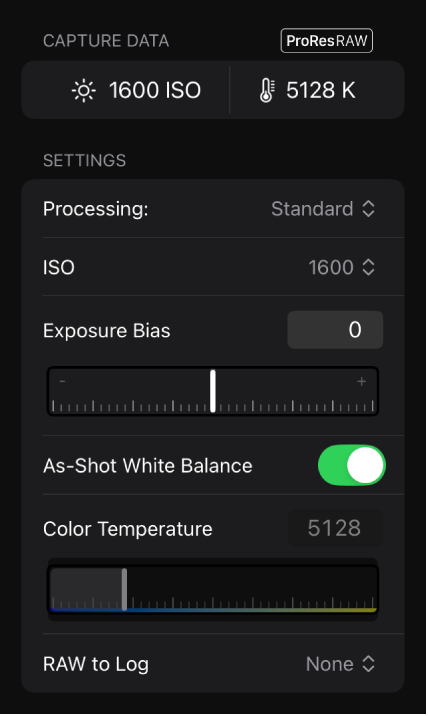
次のいずれかを調整します:
注記: これらの設定はクリップのメタデータから対応する情報が見つかった場合にのみ表示されます。
ISO: ProRes RAWクリップのISO設定を調整します。
露出補正: ProRes RAWクリップのISO設定を1段階ごとに上下に調整します。
撮影時のホワイトバランス: オリジナルのカメラのホワイトバランス設定を使用する場合はオンにします。色温度を調整する場合はこの設定をオフにします。
色温度: ProRes RAWクリップのカメラのホワイトバランス設定を調整します(対応しているカメラで撮影されたクリップにのみ使用できます)。この設定は、「撮影時のホワイトバランス」がオフになっているときのみ調整できます。
RAWからログ: RAWビデオをログベースのワークフローで使用するさまざまなログ形式に変換します。ログワークフローに対応する設定を選択します。
iPhoneで録画されたProRes RAWビデオのカメラ設定を調整する
iPadでFinal Cut Proアプリ
 に移動します。
に移動します。iPhoneで撮影したProRes RAWメディアをFinal Cut Proに読み込みます。(ProRes RAWの撮影には対応しているiPhoneモデルが必要です。)
メディアを読み込むを参照してください。
画面の左下隅にある「詳細を表示」をタップします。
インスペクタの「設定」セクションで、「処理」の右にある
 をタップしてから、「iPhone ProRes RAW」(まだ選択されていない場合)をタップします。
をタップしてから、「iPhone ProRes RAW」(まだ選択されていない場合)をタップします。次のいずれかを調整します:
ISO: ProRes RAWクリップのISO設定を調整します。
露出補正: ProRes RAWクリップのISO設定を1段階ごとに上下に調整します。
撮影時のホワイトバランス: オリジナルのカメラのホワイトバランス設定を使用する場合はオンにします。色温度と色合いを調整する場合はこの設定をオフにします。
色温度: ProRes RAWクリップのカメラのホワイトバランス設定を青/アンバーの軸に沿って調整します(「撮影時のホワイトバランス」がオフになっているときに使用できます)。
色合い: ProRes RAWクリップのカメラのホワイトバランス設定を緑/マゼンタの軸に沿って調整します(「撮影時のホワイトバランス」がオフになっているときに使用できます)。値を上げるとイメージにマゼンタの色合いが加えられ、値を下げると緑の色合いが加えられます。
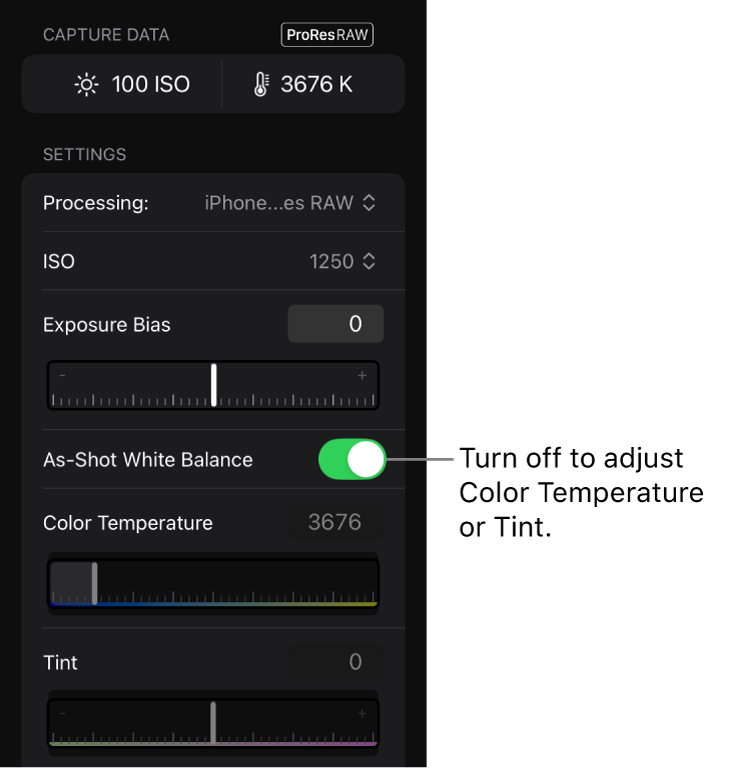
デモザイク: RAWセンサーデータを標準のフルカラーRGB画像に変換する方法を選択します:
標準: 標準変換と同じデモザイクアルゴリズムを使用します。再生はリアルタイムで行われます。
カスタム: 「カラーノイズ」、「エッジコントラスト」、および「詳細補正」のスライダを使用して手動でデモザイクを調整できるようにします。再生はリアルタイムより遅くなる場合があります。
カラーノイズ: スライダをドラッグしてカラーノイズアーチファクトを抑制します(「デモザイク」が「カスタム」に設定されている場合に使用できます)。
エッジコントラスト: スライダをドラッグして、オブジェクト間のコントラストを上げます(「デモザイク」が「カスタム」に設定されている場合に使用できます)。
詳細補正: スライダをドラッグして、画像全体のシャープさを高めます(「デモザイク」が「カスタム」に設定されている場合に使用できます)。
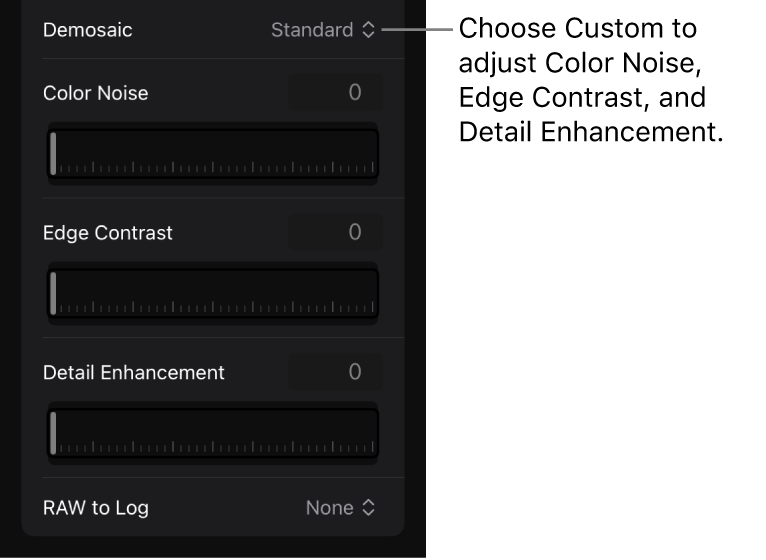
RAWからログ: RAWビデオをログベースのワークフローで使用するApple LogまたはApple Log 2に変換します。
なし: センサーで取り込まれた光の実際の強度に比例するピクセル値を使用して、現実世界に存在するままの明るさの値を表します。iPad用Final Cut Proで色補正を行うときにこのオプションを選択します。
Apple Log: 対数伝達関数を使用してより広いダイナミックレンジを取り込むことで、ハイライトとシャドウの詳細を保持します。このオプションでは、Logベースのワークフローで使用するフラットでサチュレーションの低いイメージが作成されます。
Apple Log 2: ハイライトとシャドウの詳細を保持しながら、Apple Logよりも広い色域を捉えます。このオプションでは、Logベースのワークフローで使用するフラットでサチュレーションの低いイメージが作成されます。
注記: iPhone ProRes RAW変換では、メディアにレンズ歪みメタデータが含まれている場合、カメラレンズの光学特性によって生じる歪みを補正するために、自動的に幾何学的レンズ歪み補正が適用されます。